之前幾章我們所使用 Shioaji API 做的報價、訂閱、下單等各項功能都是以模擬帳戶作登入
這章我們要試著以正式的證券戶做登入看看啦~~~~
程式碼如下
# 匯入 Shioaji 套件
import shioaji as sj
# 建立 Shioaji api 物件
api = sj.Shioaji()
# 登入帳號
api.login(
person_id="YOUR_ID", #輸入你的身分證字號
passwd="YOUR_PASSWORD", #輸入你的證券戶密碼
contracts_cb=lambda security_type: print(f"{repr(security_type)} fetch done.")
)
# 匯入憑證
result = api.activate_ca(
ca_path="c:/content/drive/MyDrive/Sinopac.pfx", #輸入你的憑證路徑
ca_passwd="CA_PASSWORD", #輸入你的憑證密碼,預設為身份證字號
person_id="YOUR_ID", #輸入你的身份證字號
)
print(result) #登入成功回傳 True
接下來要分享如何匯入憑證
首先我們要先進入永豐金證券的官網
點選右上角的客戶登入做登入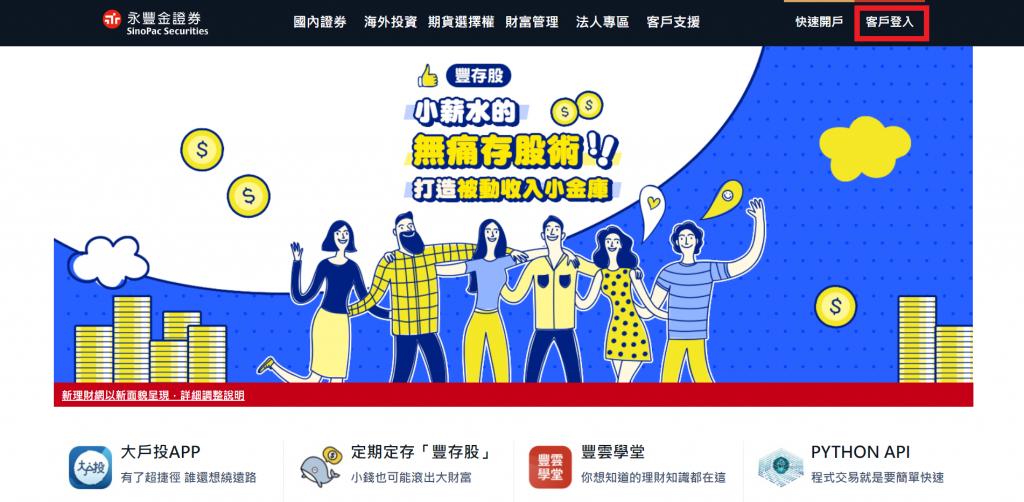
輸入你永豐金證券的身份證字號跟密碼,阿記得要先申請證券戶哦!!請參考Day6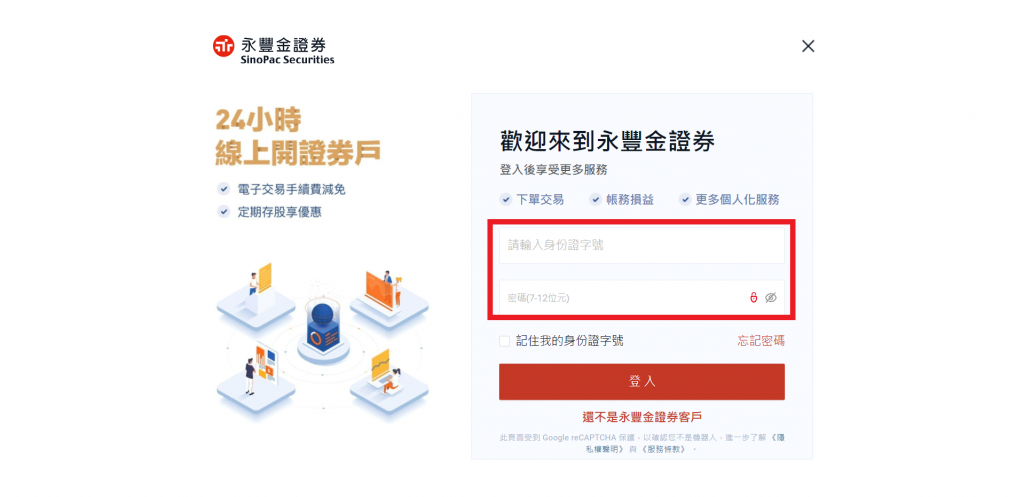
接著它會請你申請憑證,就照著操作就可以了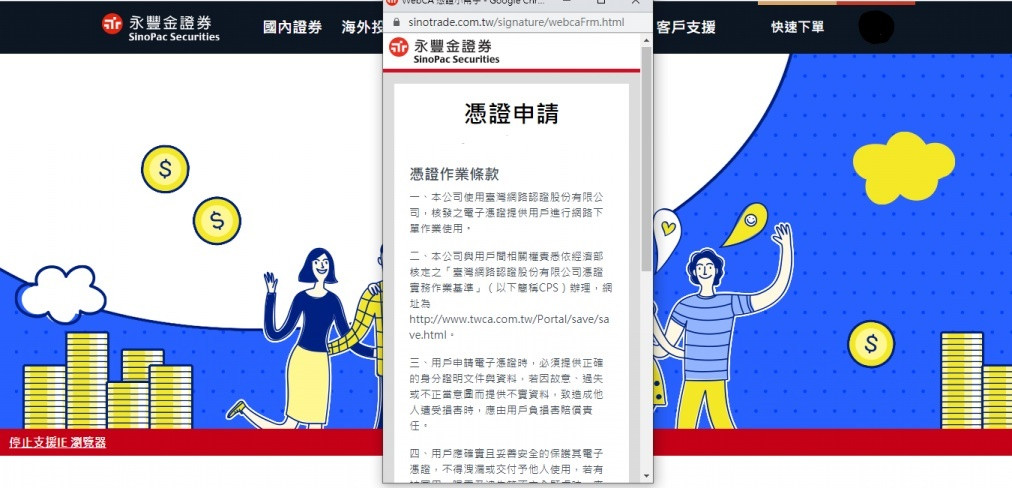
申請完憑證之後,我們要去下載永豐電腦版的下單軟體e-Leader,下載網址
下載完成後,進入登入頁面,請一樣輸入證券戶的身份證字號及密碼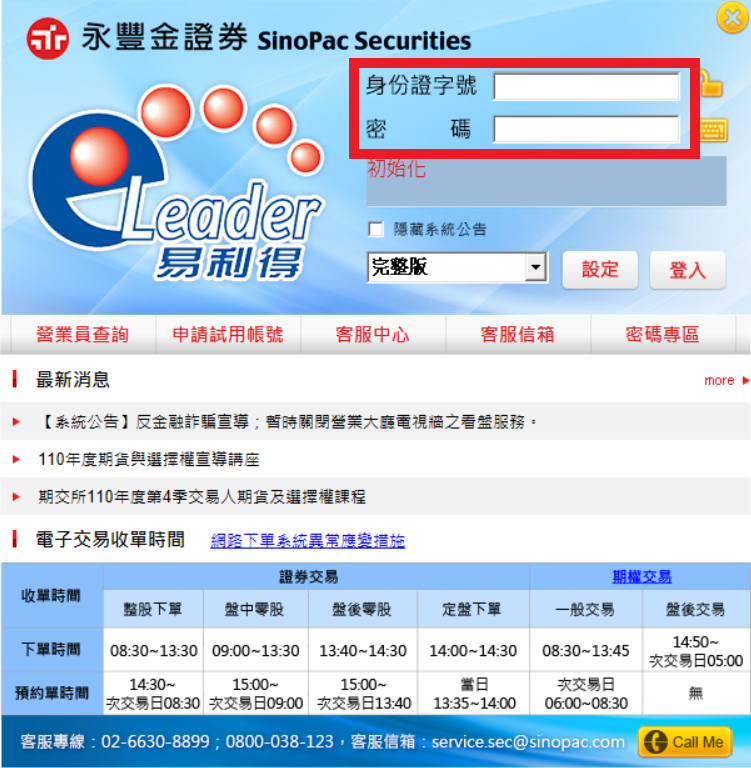
登入後會請你下載憑證,一樣照著操作就可以成功獲取憑證啦~~~
下載完憑證後,點選帳戶資料中的憑證管理
會出現以下畫面,並且複製憑證路徑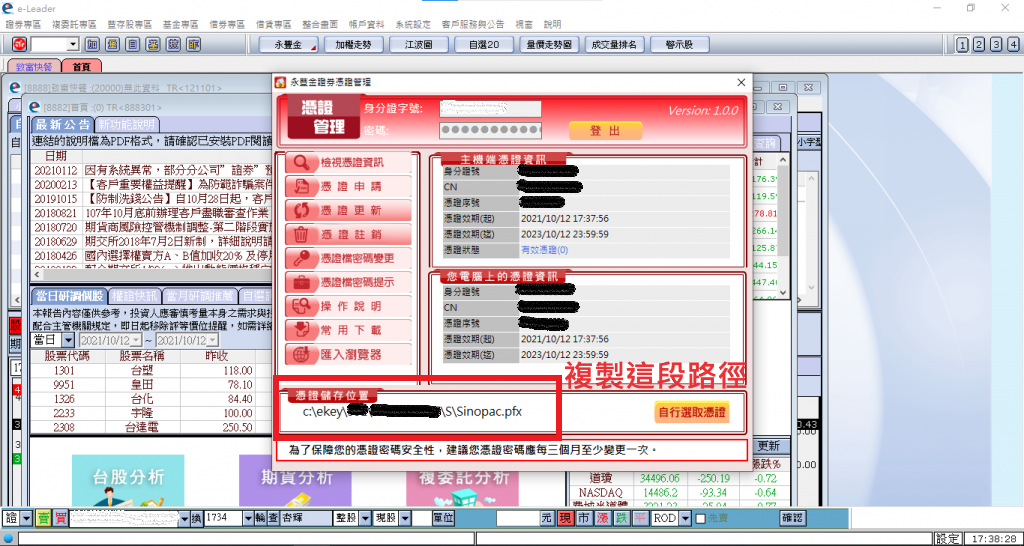
接著回到VS Code將憑證路徑貼到以下紅框處位置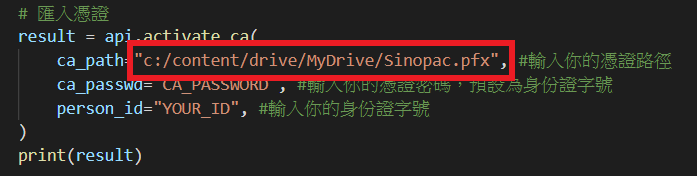
這邊要提醒一件很重要的事!!
憑證路徑那邊的斜線一定要用正斜線「/」哦,如果你是用反斜線「\」,會沒辦法匯入憑證
因為我當初就是直接複製路徑過去,結果憑證一直無法讀取,後來才發現是這個問題
所以記得複製路徑過去的時候一定要記得把反斜線「\」改為正斜線「/」哦!!
True
